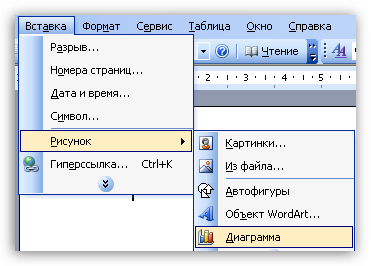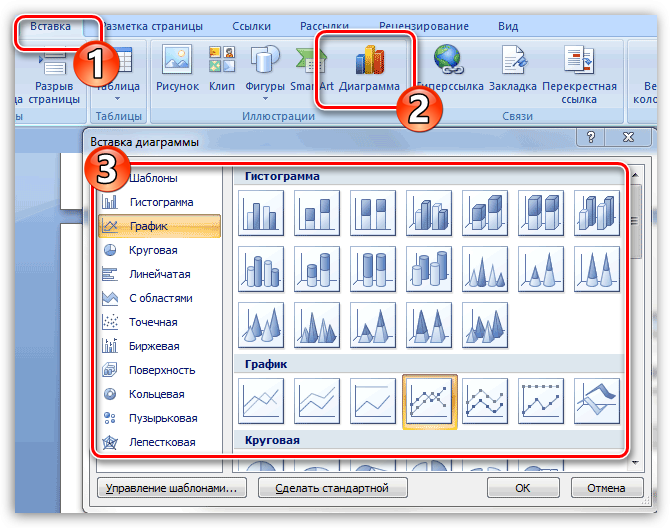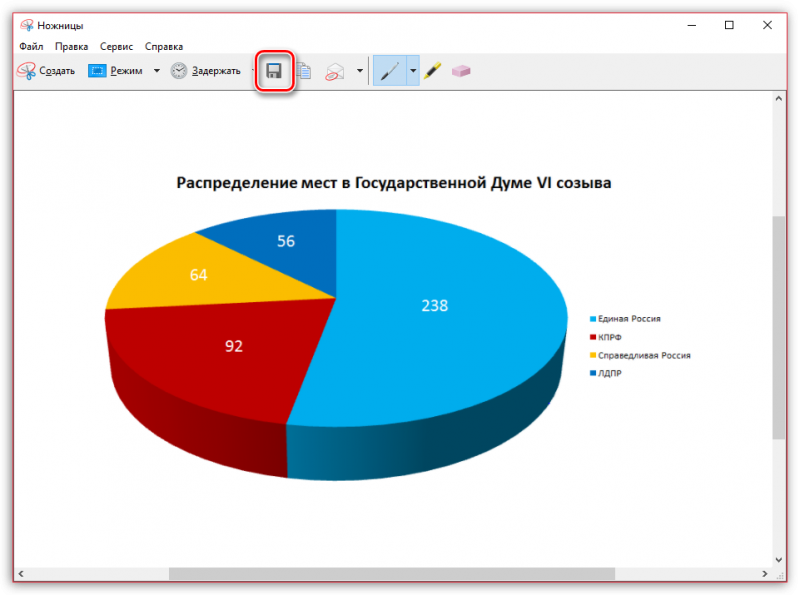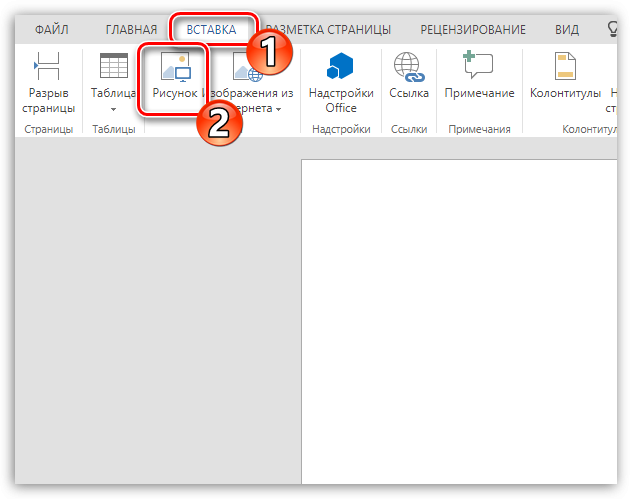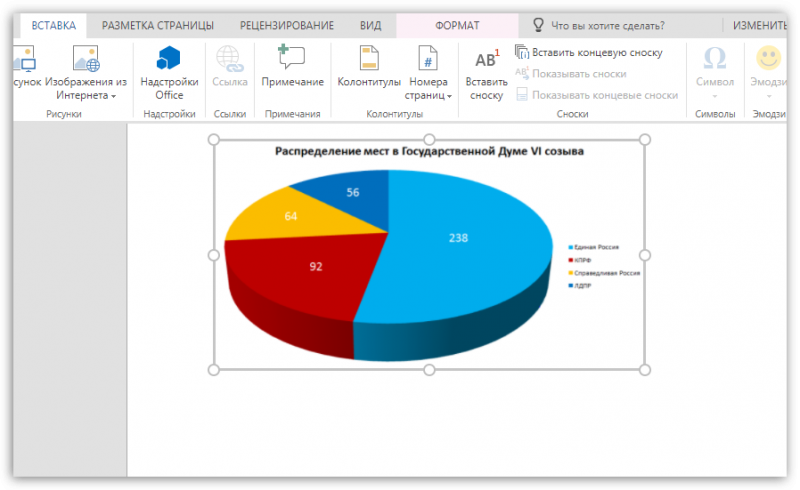Как добавить диаграмму в Microsoft Word
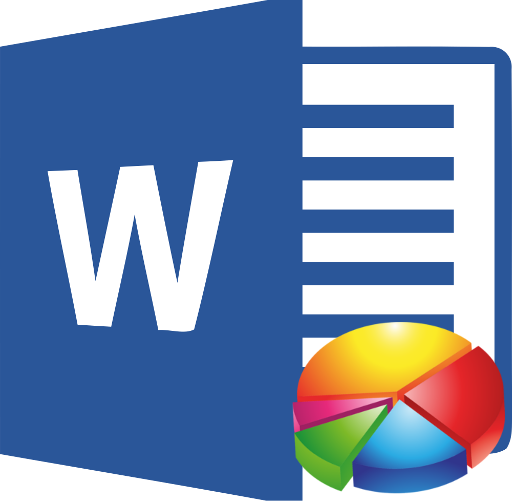
Microsoft Word – популярный инструмент для создания текстовых документов, который активно используется как для домашнего использования, так и среди корпоративных пользователей. В частности, помимо текста, в Word зачастую требуется вставлять и иную информацию, например, диаграммы.
Создать диаграмму в Microsoft Word не составит труда – для этого в программе предусмотрены встроенные средства, доступ к которым будет различен в зависимости от версии текстового редактора, используемого на вашем компьютере.
Построение диаграммы в Microsoft Word 2003
- Кликните в левом верхнем углу по кнопке «Вставка», а затем пройдите к разделу «Рисунок» – «Диаграмма».
![Как добавить диаграмму в Microsoft Word]()
- На экране отобразится предварительная диаграмма. Кликните по ней правой кнопкой мыши и выберите пункт «Тип диаграммы».
- Установите подходящий вариант диаграммы и сохраните изменения. Кликните один раз левой кнопкой мыши по графику, чтобы отобразить панель редактирования. Здесь вам потребуется ввести всю требуемую информацию в диаграмму – наименования, числовые значения и другую требуемую информацию.
Построение диаграммы в Microsoft Word 2007 и выше
В случае, если вы являетесь пользователем более современной версии текстового редактора, доступ к функции создания диаграммы будет несколько отличаться.
- Пройдите ко вкладке «Вставка» и выберите пункт «Диаграмма»
![]()
- На экране отобразится окно, в котором вам потребуется выбрать тип диаграммы, после чего она будет отображена в документе. Чтобы приступить к редактированию диаграммы, кликните по ней один раз левой кнопкой мыши.
Перенос диаграммы из Microsoft Excel
Если диаграмма была создана в популярном редакторе таблиц, но ее необходимо перенести в Microsoft Word, то выполнить поставленную задачу очень просто.
Способ 1: копирование диаграммы
- Выделите диаграмму в Excel одним кликом левой кнопки мыши, а затем наберите комбинацию горячих клавиш Ctrl+C или кликните по ней правой кнопкой мыши и сделайте выбор в пользу пункта «Копировать».
- В завершение вам лишь остается открыть документ Word и набрать комбинацию клавиш Ctrl+V.
Способ 2: создание скриншота диаграммы
Данный способ пригодится в том случае, если вам требуется вставить диаграмму Word из другой программы или сайта. Суть заключается в том, что вы сделаете снимок с экрана, захватив диаграмму, а затем вставите полученное изображение в Word.
- Для захвата диаграммы идеально подойдет стандартное приложение «Ножницы», предустановленное на всех компьютерах под управлением ОС Windows. Найти данное приложение вы сможете через поиск Windows.
![]()
- На экране высветится небольшое окошко программы, в котором вам потребуется кликнуть по кнопке «Создать», чтобы приступить к созданию скриншота.
![]()
- С помощью инструмента «Ножницы» вам потребуется заключить диаграмму в рамку. Как только вы отпустите кнопку мыши, полученный скриншот отобразится во встроенном редакторе. Чтобы сохранить изображение, кликните по иконке с дискетой, после чего вам потребуется указать в проводнике Windows конечную папку для сохраняемого файла.
![]()
- Теперь откройте документ в Word, куда будет вставлена диаграмма, и пройдите к разделу «Вставка», выбрав следом пункт «Рисунок».
![]()
- На экране высветится проводник, в котором вам следует выбрать ранее сохраненный скриншот. Как только изображение будет выбрано, диаграмма отобразится в документе.
![]()
Читайте также:
- Как изменить межстрочный интервал в документе Microsoft Office Word?
- Как убрать фон в документе Microsoft Office Word при копировании текста?
- Как в документе Microsoft Office Word сделать сноски?
- Расставляем переносы в документе Microsoft Word 2010
- Уменьшаем межстрочный интервал в документе Microsoft Office Word